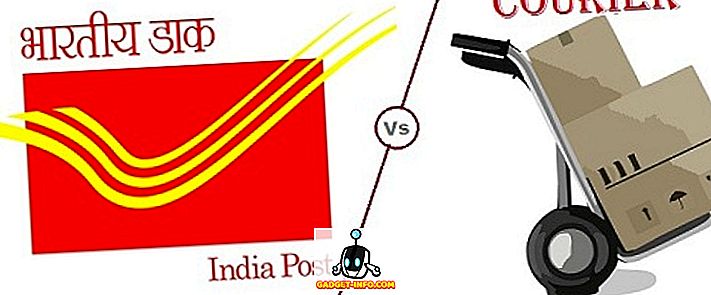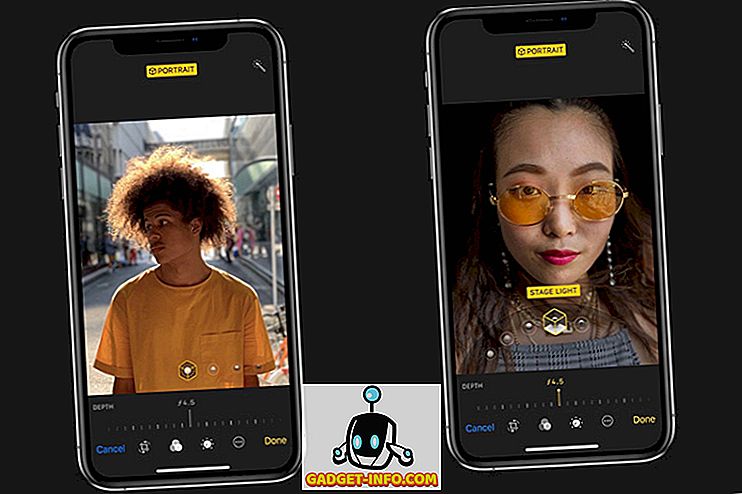ฉันใช้งาน Office 2013 ในเครื่องเสมือนบน Mac ของฉันมานานกว่าหนึ่งปี แต่ทันใดนั้นวันหนึ่งเมื่อฉันพยายามเปิด Word ฉันได้รับข้อความแสดงข้อผิดพลาดดังต่อไปนี้:
ไม่สามารถตรวจสอบใบอนุญาตสำหรับผลิตภัณฑ์นี้
แน่นอนฉันมีใบอนุญาต! รหัสผลิตภัณฑ์นั้นถูกต้องและเปิดใช้งานได้ดีทางอินเทอร์เน็ตเมื่อฉันติดตั้งครั้งแรกดังนั้นฉันจึงไม่แน่ใจว่าทำไมฉันจึงได้รับข้อผิดพลาดนี้ อย่างไรก็ตามหลังจากที่เล่นกับโซลูชันที่เป็นไปได้สองสามอย่างตอนนี้ก็ทำงานได้โดยไม่มีข้อผิดพลาดโผล่ขึ้นมา ในบทความนี้ฉันจะทำรายการขั้นตอนต่าง ๆ ที่ฉันพยายามแก้ไขปัญหาและหวังว่าจะได้ผลสำหรับคุณ
หมายเหตุ: คุณอาจได้รับข้อความนี้เมื่อใช้ Office 2010, 2013 หรือ 2016 การแก้ไขด้านล่างควรทำงานกับ Office ทุกเวอร์ชันที่คุณติดตั้ง
วิธีที่ 1 - เปลี่ยนเวลา & เปิดใช้งานอีกครั้ง
หนึ่งข้อเสนอแนะคือการตั้งเวลาระบบกลับไปเป็นวันที่ติดตั้ง Office ดั้งเดิมจากนั้นป้อนหมายเลขผลิตภัณฑ์เปิดใช้งานผลิตภัณฑ์แล้วเปลี่ยนเวลากลับไปเป็นวันที่ปัจจุบัน ดังนั้นหลังจากที่คุณเปลี่ยนเวลาในคอมพิวเตอร์ของคุณคุณสามารถป้อนหมายเลขผลิตภัณฑ์โดยไปที่ แผงควบคุม - โปรแกรมและคุณสมบัติ

ตอนนี้คลิกที่ Microsoft Office และคลิกที่ปุ่ม เปลี่ยน

ตอนนี้ตรวจสอบปุ่มตัวเลือกถัดจาก " ป้อนรหัสผลิตภัณฑ์ " และคลิกที่ถัดไป

ตอนนี้ไปข้างหน้าและค้นหารหัสผลิตภัณฑ์ของคุณสำหรับ Office ซึ่งมักจะอยู่บนบรรจุภัณฑ์และพิมพ์ลงในกล่อง

หลังจากเสร็จสิ้นคุณสามารถเปิดโปรแกรมใด ๆ ใน Office และเปิดใช้งาน ณ จุดนี้หากเปิดใช้งานสำเร็จคุณสามารถเปลี่ยนเวลากลับไปเป็นวันที่และเวลาปัจจุบัน มันควรจะเปิดใช้งานอยู่แม้หลังจากรีสตาร์ท ถ้าไม่อ่านต่อ!
วิธีที่ 2- การคืนค่าระบบ
หาก Office ทำงานได้ดีและในทันทีก็เริ่มมีปัญหานี้คุณสามารถลองกู้คืนระบบได้ตลอดเวลา คุณสามารถไปที่การคืนค่าระบบโดยคลิกที่เริ่มและพิมพ์ในการคืนค่าระบบ คุณสามารถอ่านเพิ่มเติมเกี่ยวกับวิธีใช้งานได้ที่นี่:
//www.online-tech-tips.com/windows-vista/enable-disable-system-restore-vista/
พยายามคืนค่าคอมพิวเตอร์เป็นเวลาที่คุณรู้ว่า Office ทำงานได้โดยไม่มีปัญหาใด ๆ

วิธีที่ 3 - แพลตฟอร์มการป้องกันซอฟต์แวร์ Office
หากคุณใช้งาน Office 2010 Office 2010 SP1 จะเพิ่มบริการใหม่ที่เรียกว่า Office Software Protection Platform ซึ่งบางครั้งคุณอาจต้องเปิดใช้งาน Office อีกครั้ง คุณสามารถแก้ไขได้โดยทำตามขั้นตอนเหล่านี้ (ไม่ต้องการให้คุณถอนการติดตั้งหรือติดตั้ง office ใหม่):
1. พิมพ์ services.msc ในช่องค้นหาและหยุดบริการที่เรียกว่า Office Software Protection Platform

2. ไปที่ C: \ ProgramData \ Microsoft \ OfficeSoftwareProtectionPlatform และเปลี่ยนชื่อ tokens.dat เป็น tokens.old

โปรดทราบว่าเพื่อที่จะดูโฟลเดอร์ ProgramData คุณจะต้องเปิด Explorer และคลิกที่ปุ่มจัดระเบียบและคลิกที่ตัวเลือกโฟลเดอร์และการค้นหา

คลิกที่แท็บมุมมองจากนั้นตรวจสอบให้แน่ใจว่าได้คลิกปุ่มตัวเลือกแสดงไฟล์และโฟลเดอร์ที่ซ่อน

3. ไปที่ C: \ ProgramData \ Microsoft \ OfficeSoftwareProtectionPlatform \ Cache แล้วเปลี่ยนชื่อ cache.dat เป็น cache.old
4. ตอนนี้รีสตาร์ทคอมพิวเตอร์และเปิดโปรแกรม Office ใด ๆ คุณจะถูกขอให้พิมพ์รหัสผลิตภัณฑ์ของคุณอีกครั้งแล้วรีสตาร์ทอีกครั้ง เปิดโปรแกรม Office ใด ๆ อีกครั้งและคุณอาจต้องพิมพ์รหัสคีย์อีกครั้ง จากนั้นจะขอให้คุณเปิดใช้งานออนไลน์และคุณก็พร้อมที่จะไป
วิธีที่ 4 - ถอนการติดตั้งและติดตั้งใหม่
ณ จุดนี้หากคุณยังคงมีปัญหาอยู่คุณอาจต้องทำการถอนการติดตั้งแบบเต็มและติดตั้งใหม่แล้วเปิดใช้งาน Office อีกครั้ง อย่างไรก็ตามวิธีที่คุณต้องการทำคือถอนการติดตั้งอย่างถูกต้องโดยใช้เครื่องมือ Microsoft FixIT ตรวจสอบให้แน่ใจว่าดาวน์โหลดเวอร์ชันที่สอดคล้องกับสิ่งที่คุณติดตั้ง
//support.office.com/en-us/article/Uninstall-Office-from-a-PC-9dd49b83-264a-477a-8fcc-2fdf5dbf61d8
คุณสามารถถอนการติดตั้งโดยใช้ 'แผงควบคุม' แต่ฉันขอแนะนำให้ใช้เครื่องมือ FixIT เนื่องจากเป็นการล้างไฟล์ทั้งหมดออกจริง ๆ เป็นต้นนอกจากนี้ยังควรใช้ CCleaner เพื่อล้างรายการรีจิสทรีที่หลงเหลืออยู่หลังจากถอนการติดตั้ง ณ จุดนี้ไปข้างหน้าและลองติดตั้ง Office อีกครั้งโดยใช้ซีดี / ดีวีดีดั้งเดิมแล้วเปิดใช้งานผลิตภัณฑ์
หวังว่าวิธีใดวิธีหนึ่งข้างต้นจะช่วยแก้ปัญหาของคุณได้! ถ้าไม่โพสต์ความคิดเห็นที่นี่พร้อมรายละเอียดการตั้งค่าของคุณและเราจะพยายามช่วยคุณ! สนุก!